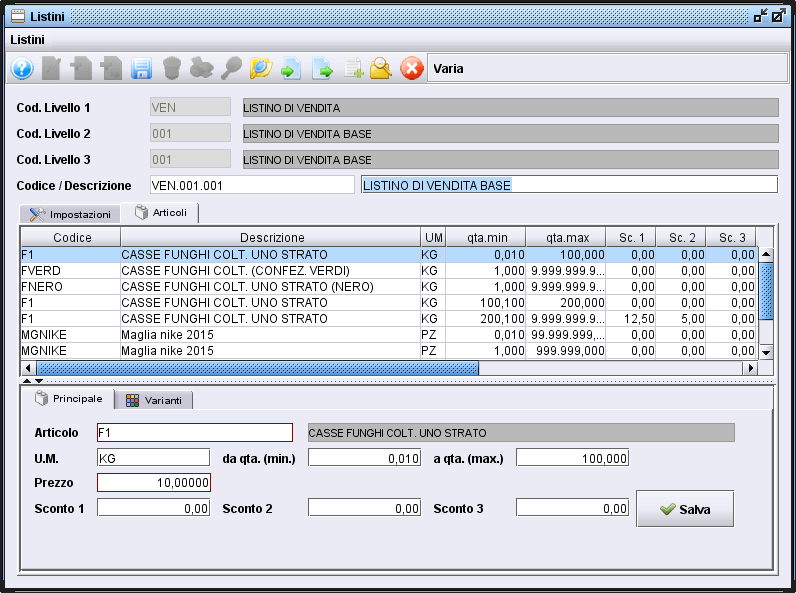Atlantis Evo gestisce i listini nel sistema a tre livelli.
Per gestire listini bisogna andare su: ARCHIVI > TABELLE > COMMERCIALI > LISTINI E SCONTI > LISTINI
Tipi di listini
Il programma permette di creare i seguenti tipi di listini:
- Acquisto/vendita – i listini possono essere applicati sia alla vendita che all’acquisto;
- Standart e Personalizzato – il listino può essere essere standart o personalizzato per un cliente;
- Listini determinati in base ad un listino di riferimento con variazione in percentuale;
- Listini determinati in base ad un costo con variazione percentuale;
Applicazione listini
Il listino impostato sul cliente/fornitore viene applicato al documento in base all’intestatario del documento selezionato. Dopo la selezione del cliente/fornitore è comunque possibile forzare il codice listino proposto con un listino selezionato dall’utente.
Consiglio! Sull’anagrafica del cliente/fornitore è consigliabile collegare un listino di livello 2 in modo che la procedura selezioni dinamicamente il sottolistino di livello 3 in base alle date di validità del listino stesso.
Durante la compilazione del corpo del documento Atlantis Evo proporrà il prezzo in base al listino selezionato sulla testata del documento ed alla sua validità. Il prezzo si intende sempre proposto quindi l’utente ha sempre facoltà di modificare manualmente i valori.
Creare un listino
Tutti listini sono organizzati in modo gerarchico a tre livelli.
Importante! La gestione di listini richiede la creazione di listini di tutti i tre livelli:
Listino Livello 1
Serve per indicare se il listino è di vendita o acquisto.
- Premi Carica per creare un nuovo listino
- Inserisci il codice e la descrizione del nuovo listino
- Scegli tipo di listino: acquisto o vendita
- Salva il listino

Listino Livello 2
Serve per indicare se il listino è di tipo standard o personalizzato. Inoltre a questo livello è possibile selezione un listino di riferimento per generare in maniera dinamica i prezzi del listino corrente al listino di riferimento con una variazione in base percentuale. Stessa cosa vale per listini dinamici in base al costo. Nel caso di listini dinamici non si dovranno caricare gli articoli nella sezione “articoli”.
- Apri il listino di livello 1 al sottolivello di quale va creato il nuovo listino di livello 2
- Premi tasto “Carica sottolivello” per creare un nuovo listino di sottolivello
- Inserisci il codice e la descrizione del nuovo listino
- Scegli tipo di listino: standart o personalizzato
- Se hai un listino o un costo di riferimento scegli la opzione
- Salva il listino
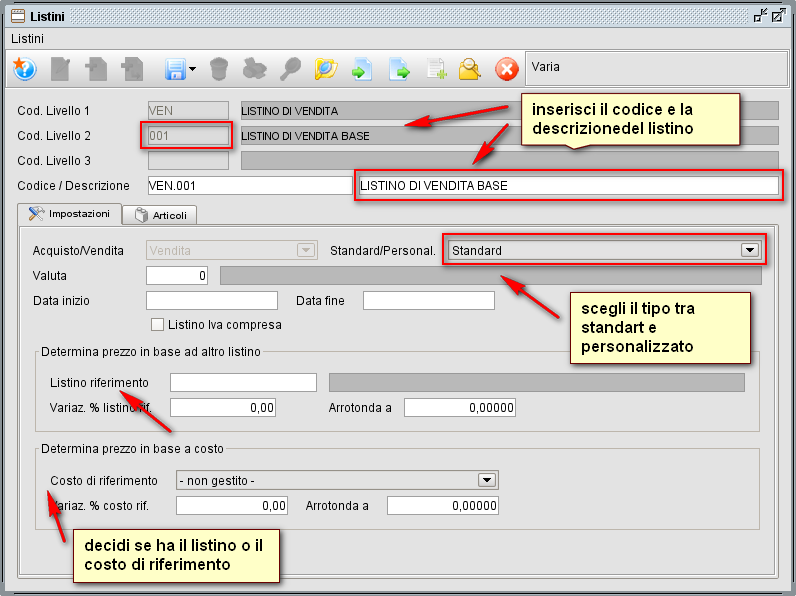
Listino Livello 3
Il livello 3 è il livello in cui si dovranno caricare gli articoli con il relativo prezzo. Su questo livello è necessario impostare il codice valuta in cui sono esposti i prezzi, le date di validità, l’indicazione se i prezzi sono comprensivi di iva oppure no.
- Apri il listino di livello 2 al sottolivello di quale va creato il nuovo listino di livello 3
- Premi tasto “Carica sottolivello” per creare un nuovo listino di sottolivello
- Inserisci il codice e la descrizione del nuovo listino
- Scegli la valuta, le date di validità e se i prezzi sono comprensivi di iva oppure no
- Apri la scheda Articoli del listino
- Con “Inserisci riga” aggiungi gli articoli nel listino indicando il nome del articolo e il prezzo (dati obbligatori), unità di misura, quantità e sconti
- Salva il listino
Scheda Impostazioni di Listini:
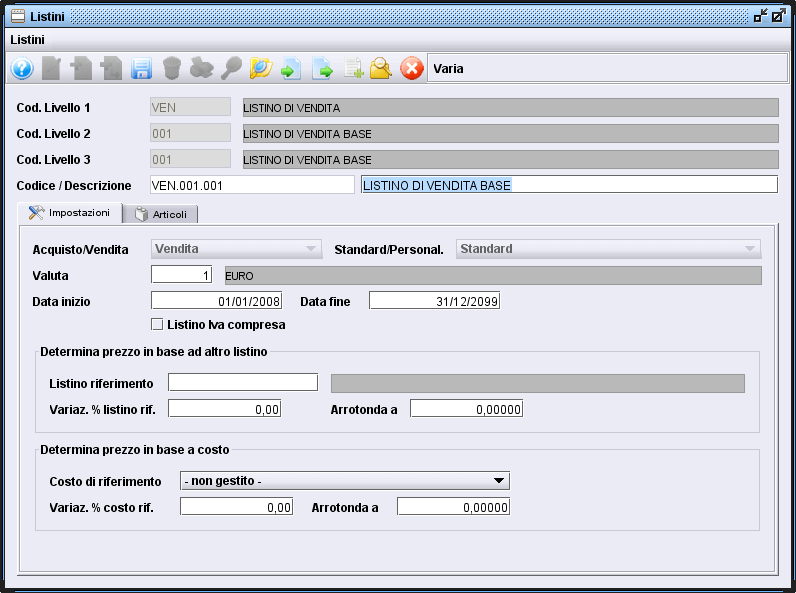
Scheda Articoli di Listini